Activités de création de branches et chaînage dans un pipeline Azure Data Factory
S’APPLIQUE À : Azure Data Factory
Azure Data Factory  Azure Synapse Analytics
Azure Synapse Analytics
Conseil
Essayez Data Factory dans Microsoft Fabric, une solution d’analyse tout-en-un pour les entreprises. Microsoft Fabric couvre tous les aspects, du déplacement des données à la science des données, en passant par l’analyse en temps réel, l’aide à la décision et la création de rapports. Découvrez comment démarrer un nouvel essai gratuitement !
Dans ce tutoriel, vous allez créer un pipeline Data Factory qui présente certaines fonctionnalités de flux de contrôle. Ce pipeline effectue une copie d’un conteneur Stockage Blob Azure vers un autre conteneur dans le même compte de stockage. Si l’activité de copie réussit, le pipeline envoie les détails de l’opération de copie réussie dans un e-mail. Ces informations peuvent inclure la quantité de données écrites. Si l’activité de copie échoue, le pipeline envoie les détails de l’échec de la copie (par exemple le message d’erreur) dans un e-mail. Tout au long de ce didacticiel, vous allez apprendre à passer des paramètres.
Ce graphique fournit une vue d’ensemble du scénario :
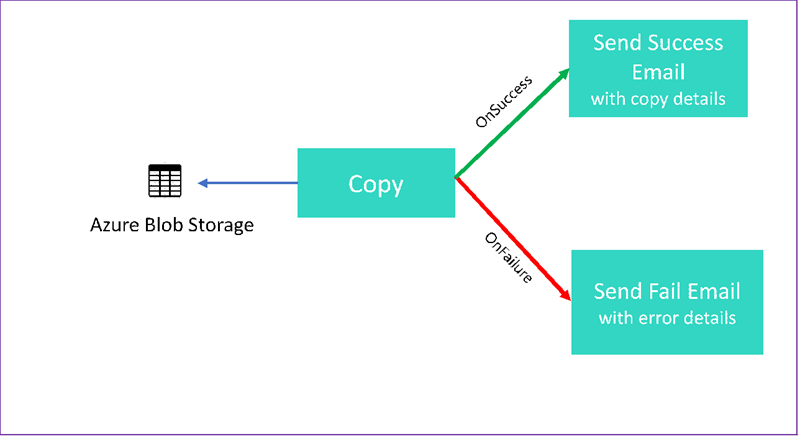
Ce tutoriel explique comment effectuer les tâches suivantes :
- Créer une fabrique de données
- Créer un service lié Stockage Azure
- Créer un jeu de données d’objet blob Azure
- Créer un pipeline qui contient une activité de copie et une activité web
- Envoyer les sorties des activités aux activités ultérieures
- Utiliser la transmission de paramètres et des variables système
- Démarrer une exécution de pipeline
- Surveiller les exécutions de pipeline et d’activité
Ce didacticiel utilise le kit .NET SDK. Vous pouvez utiliser d’autres mécanismes pour interagir avec Azure Data Factory. Pour obtenir des guides de démarrage rapide Data Factory, consultez Démarrages en 5 minutes.
Si vous n’avez pas d’abonnement Azure, créez un compte gratuit avant de commencer.
Prérequis
- Compte Stockage Azure. Vous utilisez le stockage d’objets blob comme magasin de données source. Si vous ne possédez pas de compte de stockage Azure, voir Création d’un compte de stockage.
- Azure Storage Explorer. Pour installer cet outil, consultez Explorateur Stockage Azure.
- Azure SQL Database. Vous utilisez la base de données comme magasin de données réceptrice. Si vous n’avez pas de base de données dans Azure SQL Database, consultez Créer une base de données dans Azure SQL Database.
- Visual Studio. Cet article utilise Visual Studio 2019.
- Kit de développement logiciel Microsoft Azure SDK pour .NET. Téléchargez et installez Azure SDK pour .NET.
Pour obtenir la liste des régions Azure dans lesquelles Data Factory est actuellement disponible, consultez Disponibilité des produits par région. Les magasins de données et les calculs peuvent se trouver dans d’autres régions. Les magasins incluent Stockage Azure et Azure SQL Database. Les calculs incluent HDInsight, utilisé par Data Factory.
Créez une application comme décrit dans Créer une application Microsoft Entra. Affectez l’application au rôle Contributeur en suivant les instructions dans le même article. Vous aurez besoin de plusieurs valeurs pour les parties ultérieures de ce tutoriel, telles qu’ID d’application (client) et ID de l’annuaire (locataire) .
Créer une table d’objets blob
Ouvrez un éditeur de texte. Copiez le texte suivant et enregistrez-le localement sous le nom input.txt.
Ethel|Berg Tamika|WalshOuvrez l’Explorateur de stockage Azure. Développez votre compte de stockage. Cliquez avec le bouton droit sur Conteneurs d’objets blob et sélectionnez Créer un conteneur d’objets blob.
Nommez le nouveau conteneur adfv2branch et sélectionnez Charger pour ajouter votre fichier input.txt au conteneur.
Créer un projet Visual Studio
Créez une application console .NET C# :
- Démarrez Visual Studio et sélectionnez Créer un projet.
- Dans Créer un projet, sélectionnez Application console (.NET Framework) pour C#, puis Suivant.
- Nommez le projet ADFv2BranchTutorial.
- Sélectionnez .NET version 4.5.2 ou ultérieure, puis Créer.
Installer les packages NuGet
Cliquez sur Outils>Gestionnaire de package NuGet>Console du Gestionnaire de package.
Dans la console du Gestionnaire de package, exécutez les commandes suivantes pour installer les packages. Pour plus d’informations, consultez Package NuGet Microsoft.Azure.Management.DataFactory.
Install-Package Microsoft.Azure.Management.DataFactory Install-Package Microsoft.Azure.Management.ResourceManager -IncludePrerelease Install-Package Microsoft.IdentityModel.Clients.ActiveDirectory
Créer un client de fabrique de données
Ouvrez Program.cs et ajoutez les instructions suivantes :
using System; using System.Collections.Generic; using System.Linq; using Microsoft.Rest; using Microsoft.Azure.Management.ResourceManager; using Microsoft.Azure.Management.DataFactory; using Microsoft.Azure.Management.DataFactory.Models; using Microsoft.IdentityModel.Clients.ActiveDirectory;Ajoutez ces variables statiques à la classe
Program. Remplacez les espaces réservés par vos propres valeurs.// Set variables static string tenantID = "<tenant ID>"; static string applicationId = "<application ID>"; static string authenticationKey = "<Authentication key for your application>"; static string subscriptionId = "<Azure subscription ID>"; static string resourceGroup = "<Azure resource group name>"; static string region = "East US"; static string dataFactoryName = "<Data factory name>"; // Specify the source Azure Blob information static string storageAccount = "<Azure Storage account name>"; static string storageKey = "<Azure Storage account key>"; // confirm that you have the input.txt file placed in th input folder of the adfv2branch container. static string inputBlobPath = "adfv2branch/input"; static string inputBlobName = "input.txt"; static string outputBlobPath = "adfv2branch/output"; static string emailReceiver = "<specify email address of the receiver>"; static string storageLinkedServiceName = "AzureStorageLinkedService"; static string blobSourceDatasetName = "SourceStorageDataset"; static string blobSinkDatasetName = "SinkStorageDataset"; static string pipelineName = "Adfv2TutorialBranchCopy"; static string copyBlobActivity = "CopyBlobtoBlob"; static string sendFailEmailActivity = "SendFailEmailActivity"; static string sendSuccessEmailActivity = "SendSuccessEmailActivity";Ajoutez le code suivant à la méthode
Main. Ce code crée une instance de la classeDataFactoryManagementClient. Cet objet vous permet ensuite de créer la fabrique de données, un service lié, des jeux de données ainsi qu’un pipeline. Vous pouvez aussi l’utiliser pour superviser les détails de l’exécution du pipeline.// Authenticate and create a data factory management client var context = new AuthenticationContext("https://login.windows.net/" + tenantID); ClientCredential cc = new ClientCredential(applicationId, authenticationKey); AuthenticationResult result = context.AcquireTokenAsync("https://management.azure.com/", cc).Result; ServiceClientCredentials cred = new TokenCredentials(result.AccessToken); var client = new DataFactoryManagementClient(cred) { SubscriptionId = subscriptionId };
Créer une fabrique de données
Ajoutez une méthode
CreateOrUpdateDataFactoryà votre fichier Program.cs :static Factory CreateOrUpdateDataFactory(DataFactoryManagementClient client) { Console.WriteLine("Creating data factory " + dataFactoryName + "..."); Factory resource = new Factory { Location = region }; Console.WriteLine(SafeJsonConvert.SerializeObject(resource, client.SerializationSettings)); Factory response; { response = client.Factories.CreateOrUpdate(resourceGroup, dataFactoryName, resource); } while (client.Factories.Get(resourceGroup, dataFactoryName).ProvisioningState == "PendingCreation") { System.Threading.Thread.Sleep(1000); } return response; }Ajoutez la ligne suivante à la méthode
Mainqui crée une fabrique de données :Factory df = CreateOrUpdateDataFactory(client);
Créer un service lié Stockage Azure
Ajoutez une méthode
StorageLinkedServiceDefinitionà votre fichier Program.cs :static LinkedServiceResource StorageLinkedServiceDefinition(DataFactoryManagementClient client) { Console.WriteLine("Creating linked service " + storageLinkedServiceName + "..."); AzureStorageLinkedService storageLinkedService = new AzureStorageLinkedService { ConnectionString = new SecureString("DefaultEndpointsProtocol=https;AccountName=" + storageAccount + ";AccountKey=" + storageKey) }; Console.WriteLine(SafeJsonConvert.SerializeObject(storageLinkedService, client.SerializationSettings)); LinkedServiceResource linkedService = new LinkedServiceResource(storageLinkedService, name:storageLinkedServiceName); return linkedService; }Ajoutez la ligne suivante à la méthode
Mainqui crée un service lié Stockage Azure :client.LinkedServices.CreateOrUpdate(resourceGroup, dataFactoryName, storageLinkedServiceName, StorageLinkedServiceDefinition(client));
Pour plus d’informations sur les propriétés prises en charge, consultez Propriétés du service lié.
Créez les jeux de données
Dans cette section, vous créez deux jeux de données : un pour la source et un pour le récepteur.
Créer un jeu de données pour un objet blob Azure source
Ajoutez une méthode qui crée un jeu de données d’objet blob Azure. Pour plus d’informations sur les propriétés prises en charge, consultez Propriétés du jeu de données.
Ajoutez une méthode SourceBlobDatasetDefinition à votre fichier Program.cs :
static DatasetResource SourceBlobDatasetDefinition(DataFactoryManagementClient client)
{
Console.WriteLine("Creating dataset " + blobSourceDatasetName + "...");
AzureBlobDataset blobDataset = new AzureBlobDataset
{
FolderPath = new Expression { Value = "@pipeline().parameters.sourceBlobContainer" },
FileName = inputBlobName,
LinkedServiceName = new LinkedServiceReference
{
ReferenceName = storageLinkedServiceName
}
};
Console.WriteLine(SafeJsonConvert.SerializeObject(blobDataset, client.SerializationSettings));
DatasetResource dataset = new DatasetResource(blobDataset, name:blobSourceDatasetName);
return dataset;
}
Vous définissez un jeu de données qui représente les données sources dans l’objet blob Azure. Ce jeu de données d’objet blob fait référence au service lié Stockage Azure pris en charge à l’étape précédente. Le jeu de données d’objet blob décrit l’emplacement de l’objet blob à partir duquel effectuer la copie : FolderPath et FileName.
Notez l’utilisation de paramètres pour FolderPath. sourceBlobContainer est le nom du paramètre, et l’expression est remplacée par les valeurs passées dans l’exécution du pipeline. La syntaxe pour définir des paramètres est @pipeline().parameters.<parameterName>
Créer un jeu de données pour un objet blob Azure récepteur
Ajoutez une méthode
SourceBlobDatasetDefinitionà votre fichier Program.cs :static DatasetResource SinkBlobDatasetDefinition(DataFactoryManagementClient client) { Console.WriteLine("Creating dataset " + blobSinkDatasetName + "..."); AzureBlobDataset blobDataset = new AzureBlobDataset { FolderPath = new Expression { Value = "@pipeline().parameters.sinkBlobContainer" }, LinkedServiceName = new LinkedServiceReference { ReferenceName = storageLinkedServiceName } }; Console.WriteLine(SafeJsonConvert.SerializeObject(blobDataset, client.SerializationSettings)); DatasetResource dataset = new DatasetResource(blobDataset, name: blobSinkDatasetName); return dataset; }Ajoutez le code suivant à la méthode
Mainqui crée les jeux de données source et récepteur de l’objet blob Azure.client.Datasets.CreateOrUpdate(resourceGroup, dataFactoryName, blobSourceDatasetName, SourceBlobDatasetDefinition(client)); client.Datasets.CreateOrUpdate(resourceGroup, dataFactoryName, blobSinkDatasetName, SinkBlobDatasetDefinition(client));
Créez une classe C# : EmailRequest
Dans votre projet C#, créez une classe nommée EmailRequest. Cette classe définit les propriétés que le pipeline envoie dans le corps de la requête lors de l’envoi d’un e-mail. Dans ce didacticiel, le pipeline envoie quatre propriétés à l’adresse e-mail :
- Message. Corps de l’e-mail. Pour une copie réussie, cette propriété contient la quantité de données écrites. Pour une copie ayant échoué, cette propriété contient les détails de l’erreur.
- dataFactoryName. Nom de la fabrique de données.
- pipelineName. Nom du pipeline.
- receiver. Paramètre transmis. Cette propriété spécifie le destinataire de l’e-mail.
class EmailRequest
{
[Newtonsoft.Json.JsonProperty(PropertyName = "message")]
public string message;
[Newtonsoft.Json.JsonProperty(PropertyName = "dataFactoryName")]
public string dataFactoryName;
[Newtonsoft.Json.JsonProperty(PropertyName = "pipelineName")]
public string pipelineName;
[Newtonsoft.Json.JsonProperty(PropertyName = "receiver")]
public string receiver;
public EmailRequest(string input, string df, string pipeline, string receiverName)
{
message = input;
dataFactoryName = df;
pipelineName = pipeline;
receiver = receiverName;
}
}
Créer des points de terminaison de flux de travail d’e-mail
Pour déclencher l’envoi d’un e-mail, vous utilisez Azure Logic Apps pour définir le flux de travail. Pour plus d’informations, consultez l’article sur la création d’un flux de travail d’application logique de consommation.
Flux de travail d’un e-mail d’avis de réussite
Dans le portail Azure, créez un flux de travail d’application logique nommé CopySuccessEmail. Ajoutez le déclencheur Demande nommé Lors de la réception d’une demande HTTP. Dans le déclencheur Demande, renseignez la zone Schéma JSON du corps de la demande avec le code JSON suivant :
{
"properties": {
"dataFactoryName": {
"type": "string"
},
"message": {
"type": "string"
},
"pipelineName": {
"type": "string"
},
"receiver": {
"type": "string"
}
},
"type": "object"
}
Votre workflow ressemble à l’exemple suivant :
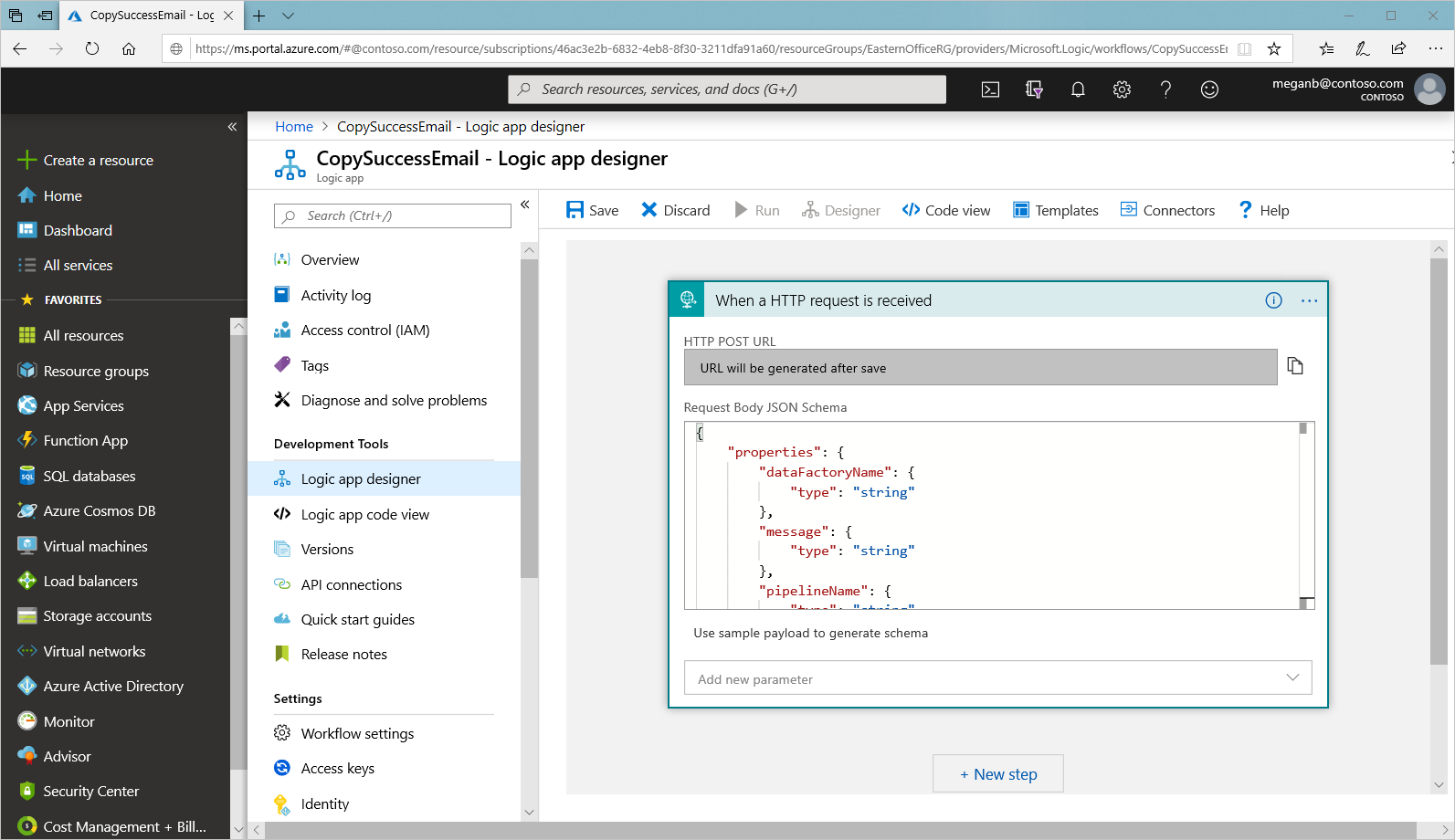
Ce contenu JSON correspond à la classe EmailRequest que vous avez créée dans la section précédente.
Ajoutez l’action Office 365 Outlook intitulée Envoyer un e-mail. Pour cette action, personnalisez la mise en forme de l’e-mail à l’aide des propriétés transmises dans le schéma JSON du corps de la demande. Voici un exemple :

Une fois que vous avez enregistré le workflow, copiez et enregistrez la valeur de l’URL HTTP POST à partir du déclencheur.
Flux de travail d’un e-mail d’avis d’échec
Clonez le flux de travail d’application logique CopySuccessEmail vers un nouveau flux de travail nommé CopyFailEmail. Dans le déclencheur Demande, le schéma JSON du corps de la demande est identique. Modifiez la mise en forme de votre e-mail, notamment Subject, pour l’adapter à un avis d’échec. Voici un exemple :
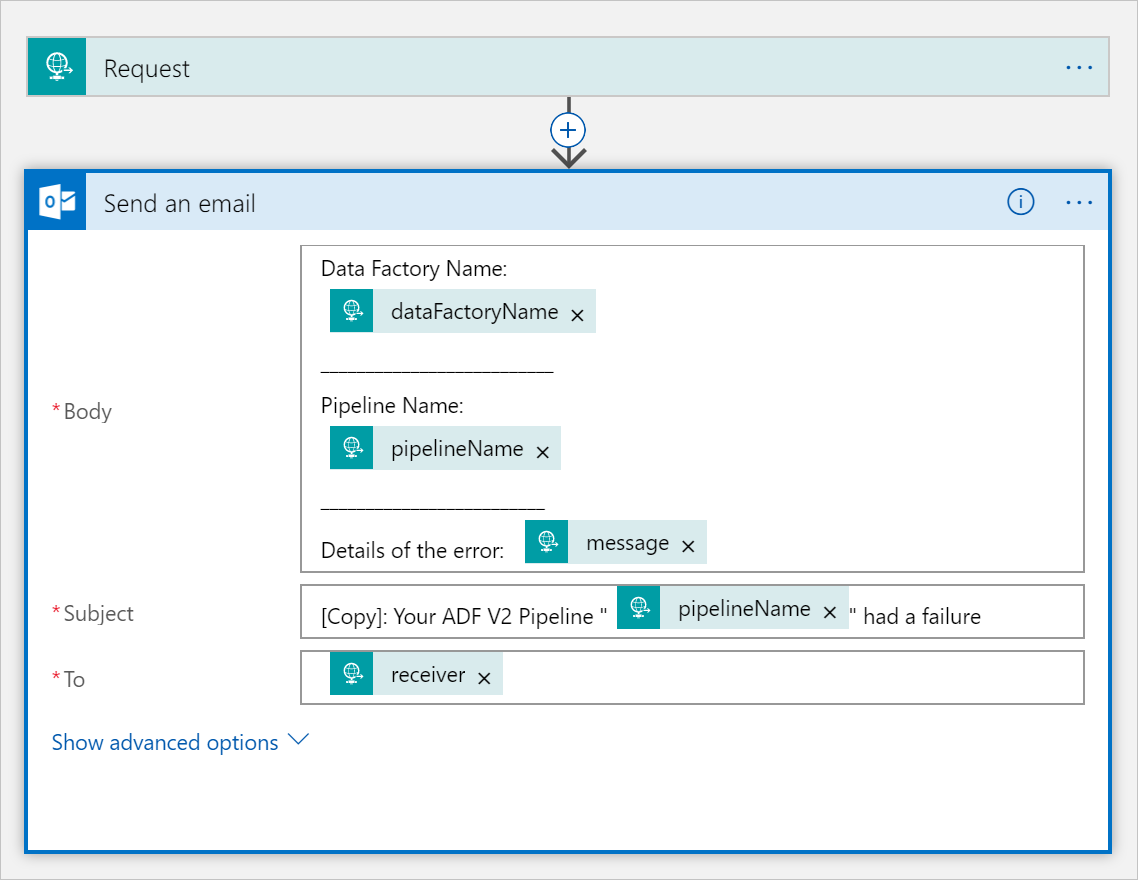
Une fois que vous avez enregistré le workflow, copiez et enregistrez la valeur de l’URL HTTP POST à partir du déclencheur.
Vous devez maintenant avoir deux URL de workflow, comme dans les exemples suivants :
//Success Request Url
https://prodxxx.eastus.logic.azure.com:443/workflows/000000/triggers/manual/paths/invoke?api-version=2016-10-01&sp=%2Ftriggers%2Fmanual%2Frun&sv=1.0&sig=000000
//Fail Request Url
https://prodxxx.eastus.logic.azure.com:443/workflows/000000/triggers/manual/paths/invoke?api-version=2016-10-01&sp=%2Ftriggers%2Fmanual%2Frun&sv=1.0&sig=000000
Créer un pipeline
Revenez à votre projet dans Visual Studio. Nous allons maintenant ajouter le code qui crée un pipeline avec une activité de copie et une propriété DependsOn. Dans ce tutoriel, le pipeline contient une seule activité, une activité de copie, qui accepte le jeu de données blob en tant que source et un autre jeu de données blob en tant que récepteur. Si l’activité de copie réussit ou échoue, elle appelle différentes tâches de messagerie.
Dans ce pipeline, vous utilisez les fonctionnalités suivantes :
- Paramètres
- Activité web
- Dépendance des activités
- Utilisation de la sortie d’une activité en tant qu’entrée d’une autre activité
Ajoutez cette méthode à votre projet. Pour plus d’informations, lisez les sections suivantes.
static PipelineResource PipelineDefinition(DataFactoryManagementClient client) { Console.WriteLine("Creating pipeline " + pipelineName + "..."); PipelineResource resource = new PipelineResource { Parameters = new Dictionary<string, ParameterSpecification> { { "sourceBlobContainer", new ParameterSpecification { Type = ParameterType.String } }, { "sinkBlobContainer", new ParameterSpecification { Type = ParameterType.String } }, { "receiver", new ParameterSpecification { Type = ParameterType.String } } }, Activities = new List<Activity> { new CopyActivity { Name = copyBlobActivity, Inputs = new List<DatasetReference> { new DatasetReference { ReferenceName = blobSourceDatasetName } }, Outputs = new List<DatasetReference> { new DatasetReference { ReferenceName = blobSinkDatasetName } }, Source = new BlobSource { }, Sink = new BlobSink { } }, new WebActivity { Name = sendSuccessEmailActivity, Method = WebActivityMethod.POST, Url = "https://prodxxx.eastus.logic.azure.com:443/workflows/00000000000000000000000000000000000/triggers/manual/paths/invoke?api-version=2016-10-01&sp=%2Ftriggers%2Fmanual%2Frun&sv=1.0&sig=0000000000000000000000000000000000000000000000", Body = new EmailRequest("@{activity('CopyBlobtoBlob').output.dataWritten}", "@{pipeline().DataFactory}", "@{pipeline().Pipeline}", "@pipeline().parameters.receiver"), DependsOn = new List<ActivityDependency> { new ActivityDependency { Activity = copyBlobActivity, DependencyConditions = new List<String> { "Succeeded" } } } }, new WebActivity { Name = sendFailEmailActivity, Method =WebActivityMethod.POST, Url = "https://prodxxx.eastus.logic.azure.com:443/workflows/000000000000000000000000000000000/triggers/manual/paths/invoke?api-version=2016-10-01&sp=%2Ftriggers%2Fmanual%2Frun&sv=1.0&sig=0000000000000000000000000000000000000000000", Body = new EmailRequest("@{activity('CopyBlobtoBlob').error.message}", "@{pipeline().DataFactory}", "@{pipeline().Pipeline}", "@pipeline().parameters.receiver"), DependsOn = new List<ActivityDependency> { new ActivityDependency { Activity = copyBlobActivity, DependencyConditions = new List<String> { "Failed" } } } } } }; Console.WriteLine(SafeJsonConvert.SerializeObject(resource, client.SerializationSettings)); return resource; }Ajoutez la ligne suivante à la méthode
Mainqui crée le pipeline :client.Pipelines.CreateOrUpdate(resourceGroup, dataFactoryName, pipelineName, PipelineDefinition(client));
Paramètres
La première section de notre code de pipeline définit les paramètres.
sourceBlobContainer. Le jeu de données blob source consomme ce paramètre dans le pipeline.sinkBlobContainer. Le jeu de données blob récepteur consomme ce paramètre dans le pipeline.receiver. Les deux activités web dans le pipeline qui envoient des e-mails de réussite ou d’échec au récepteur utilisent ce paramètre.
Parameters = new Dictionary<string, ParameterSpecification>
{
{ "sourceBlobContainer", new ParameterSpecification { Type = ParameterType.String } },
{ "sinkBlobContainer", new ParameterSpecification { Type = ParameterType.String } },
{ "receiver", new ParameterSpecification { Type = ParameterType.String } }
},
Activité web
L’activité web permet d’appeler n’importe quel point de terminaison REST. Pour plus d’informations sur l’activité, consultez Activité web dans Azure Data Factory. Ce pipeline utilise une activité web pour appeler le workflow d’e-mail Logic Apps. Vous créez deux activités web : une qui appelle le workflow CopySuccessEmail et une autre qui appelle CopyFailWorkFlow.
new WebActivity
{
Name = sendCopyEmailActivity,
Method = WebActivityMethod.POST,
Url = "https://prodxxx.eastus.logic.azure.com:443/workflows/12345",
Body = new EmailRequest("@{activity('CopyBlobtoBlob').output.dataWritten}", "@{pipeline().DataFactory}", "@{pipeline().Pipeline}", "@pipeline().parameters.receiver"),
DependsOn = new List<ActivityDependency>
{
new ActivityDependency
{
Activity = copyBlobActivity,
DependencyConditions = new List<String> { "Succeeded" }
}
}
}
Dans la propriété Url, collez les points de terminaison d’URL HTTP POST à partir de vos workflows Logic Apps. Dans la propriété Body, transmettez une instance de la classe EmailRequest. La requête d’e-mail contient les propriétés suivantes :
- Message. Transmet la valeur de
@{activity('CopyBlobtoBlob').output.dataWritten. Accède à une propriété de l’activité de copie précédente et transmet la valeur dedataWritten. Pour un échec, passez la sortie de l’erreur au lieu de@{activity('CopyBlobtoBlob').error.message. - dataFactoryName. Transmet la valeur de
@{pipeline().DataFactory}. Cette variable système vous permet d’accéder au nom de la fabrique de données correspondant. Pour obtenir la liste des variables système, consultez Variables système. - pipelineName. Transmet la valeur de
@{pipeline().Pipeline}. Cette variable système vous permet d’accéder au nom du pipeline correspondant. - receiver. Transmet la valeur de
"@pipeline().parameters.receiver". Accède aux paramètres de pipeline.
Ce code crée une dépendance de l’activité qui dépend de l’activité de copie précédente.
Créer une exécution du pipeline
Ajoutez le code suivant à la méthode Main qui déclenche une exécution du pipeline.
// Create a pipeline run
Console.WriteLine("Creating pipeline run...");
Dictionary<string, object> arguments = new Dictionary<string, object>
{
{ "sourceBlobContainer", inputBlobPath },
{ "sinkBlobContainer", outputBlobPath },
{ "receiver", emailReceiver }
};
CreateRunResponse runResponse = client.Pipelines.CreateRunWithHttpMessagesAsync(resourceGroup, dataFactoryName, pipelineName, arguments).Result.Body;
Console.WriteLine("Pipeline run ID: " + runResponse.RunId);
Classe Main
Votre méthode Main finale doit ressembler à ceci.
// Authenticate and create a data factory management client
var context = new AuthenticationContext("https://login.windows.net/" + tenantID);
ClientCredential cc = new ClientCredential(applicationId, authenticationKey);
AuthenticationResult result = context.AcquireTokenAsync("https://management.azure.com/", cc).Result;
ServiceClientCredentials cred = new TokenCredentials(result.AccessToken);
var client = new DataFactoryManagementClient(cred) { SubscriptionId = subscriptionId };
Factory df = CreateOrUpdateDataFactory(client);
client.LinkedServices.CreateOrUpdate(resourceGroup, dataFactoryName, storageLinkedServiceName, StorageLinkedServiceDefinition(client));
client.Datasets.CreateOrUpdate(resourceGroup, dataFactoryName, blobSourceDatasetName, SourceBlobDatasetDefinition(client));
client.Datasets.CreateOrUpdate(resourceGroup, dataFactoryName, blobSinkDatasetName, SinkBlobDatasetDefinition(client));
client.Pipelines.CreateOrUpdate(resourceGroup, dataFactoryName, pipelineName, PipelineDefinition(client));
Console.WriteLine("Creating pipeline run...");
Dictionary<string, object> arguments = new Dictionary<string, object>
{
{ "sourceBlobContainer", inputBlobPath },
{ "sinkBlobContainer", outputBlobPath },
{ "receiver", emailReceiver }
};
CreateRunResponse runResponse = client.Pipelines.CreateRunWithHttpMessagesAsync(resourceGroup, dataFactoryName, pipelineName, arguments).Result.Body;
Console.WriteLine("Pipeline run ID: " + runResponse.RunId);
Générez et exécutez votre programme pour déclencher une exécution du pipeline.
Surveiller une exécution du pipeline
Ajoutez le code suivant à la méthode
Main:// Monitor the pipeline run Console.WriteLine("Checking pipeline run status..."); PipelineRun pipelineRun; while (true) { pipelineRun = client.PipelineRuns.Get(resourceGroup, dataFactoryName, runResponse.RunId); Console.WriteLine("Status: " + pipelineRun.Status); if (pipelineRun.Status == "InProgress") System.Threading.Thread.Sleep(15000); else break; }Ce code vérifie continuellement l’état de l’exécution jusqu’à la fin de la copie des données.
Ajoutez le code suivant à la méthode
Mainqui récupère les détails de l’exécution de l’activité de copie, par exemple la taille des données lues/écrites :// Check the copy activity run details Console.WriteLine("Checking copy activity run details..."); List<ActivityRun> activityRuns = client.ActivityRuns.ListByPipelineRun( resourceGroup, dataFactoryName, runResponse.RunId, DateTime.UtcNow.AddMinutes(-10), DateTime.UtcNow.AddMinutes(10)).ToList(); if (pipelineRun.Status == "Succeeded") { Console.WriteLine(activityRuns.First().Output); //SaveToJson(SafeJsonConvert.SerializeObject(activityRuns.First().Output, client.SerializationSettings), "ActivityRunResult.json", folderForJsons); } else Console.WriteLine(activityRuns.First().Error); Console.WriteLine("\nPress any key to exit..."); Console.ReadKey();
Exécuter le code
Créez et démarrez l’application, puis vérifiez l’exécution du pipeline.
L’application affiche la progression de la création de la fabrique de données, du service lié, des jeux de données, du pipeline et de l’exécution du pipeline. Elle vérifie ensuite l’état de l’exécution du pipeline. Patientez jusqu’à l’affichage des détails de l’exécution de l’activité de copie avec la taille des données lues/écrites. Utilisez ensuite des outils comme l’Explorateur Stockage Azure pour vérifier que les objets blob sont copiés dans outputBlobPath à partir de inputBlobPath comme vous l’avez spécifié dans les variables.
La sortie doit ressembler à l’exemple suivant :
Creating data factory DFTutorialTest...
{
"location": "East US"
}
Creating linked service AzureStorageLinkedService...
{
"type": "AzureStorage",
"typeProperties": {
"connectionString": "DefaultEndpointsProtocol=https;AccountName=***;AccountKey=***"
}
}
Creating dataset SourceStorageDataset...
{
"type": "AzureBlob",
"typeProperties": {
"folderPath": {
"type": "Expression",
"value": "@pipeline().parameters.sourceBlobContainer"
},
"fileName": "input.txt"
},
"linkedServiceName": {
"type": "LinkedServiceReference",
"referenceName": "AzureStorageLinkedService"
}
}
Creating dataset SinkStorageDataset...
{
"type": "AzureBlob",
"typeProperties": {
"folderPath": {
"type": "Expression",
"value": "@pipeline().parameters.sinkBlobContainer"
}
},
"linkedServiceName": {
"type": "LinkedServiceReference",
"referenceName": "AzureStorageLinkedService"
}
}
Creating pipeline Adfv2TutorialBranchCopy...
{
"properties": {
"activities": [
{
"type": "Copy",
"typeProperties": {
"source": {
"type": "BlobSource"
},
"sink": {
"type": "BlobSink"
}
},
"inputs": [
{
"type": "DatasetReference",
"referenceName": "SourceStorageDataset"
}
],
"outputs": [
{
"type": "DatasetReference",
"referenceName": "SinkStorageDataset"
}
],
"name": "CopyBlobtoBlob"
},
{
"type": "WebActivity",
"typeProperties": {
"method": "POST",
"url": "https://xxxx.eastus.logic.azure.com:443/workflows/... ",
"body": {
"message": "@{activity('CopyBlobtoBlob').output.dataWritten}",
"dataFactoryName": "@{pipeline().DataFactory}",
"pipelineName": "@{pipeline().Pipeline}",
"receiver": "@pipeline().parameters.receiver"
}
},
"name": "SendSuccessEmailActivity",
"dependsOn": [
{
"activity": "CopyBlobtoBlob",
"dependencyConditions": [
"Succeeded"
]
}
]
},
{
"type": "WebActivity",
"typeProperties": {
"method": "POST",
"url": "https://xxx.eastus.logic.azure.com:443/workflows/... ",
"body": {
"message": "@{activity('CopyBlobtoBlob').error.message}",
"dataFactoryName": "@{pipeline().DataFactory}",
"pipelineName": "@{pipeline().Pipeline}",
"receiver": "@pipeline().parameters.receiver"
}
},
"name": "SendFailEmailActivity",
"dependsOn": [
{
"activity": "CopyBlobtoBlob",
"dependencyConditions": [
"Failed"
]
}
]
}
],
"parameters": {
"sourceBlobContainer": {
"type": "String"
},
"sinkBlobContainer": {
"type": "String"
},
"receiver": {
"type": "String"
}
}
}
}
Creating pipeline run...
Pipeline run ID: 00000000-0000-0000-0000-0000000000000
Checking pipeline run status...
Status: InProgress
Status: InProgress
Status: Succeeded
Checking copy activity run details...
{
"dataRead": 20,
"dataWritten": 20,
"copyDuration": 4,
"throughput": 0.01,
"errors": [],
"effectiveIntegrationRuntime": "DefaultIntegrationRuntime (East US)"
}
{}
Press any key to exit...
Contenu connexe
Vous avez accompli les tâches suivantes dans le cadre de ce tutoriel :
- Créer une fabrique de données
- Créer un service lié Stockage Azure
- Créer un jeu de données d’objet blob Azure
- Créer un pipeline qui contient une activité de copie et une activité web
- Envoyer les sorties des activités aux activités ultérieures
- Utiliser la transmission de paramètres et des variables système
- Démarrer une exécution de pipeline
- Surveiller les exécutions de pipeline et d’activité
Vous pouvez maintenant poursuivre avec la section Concepts pour obtenir plus d’informations sur Azure Data Factory.